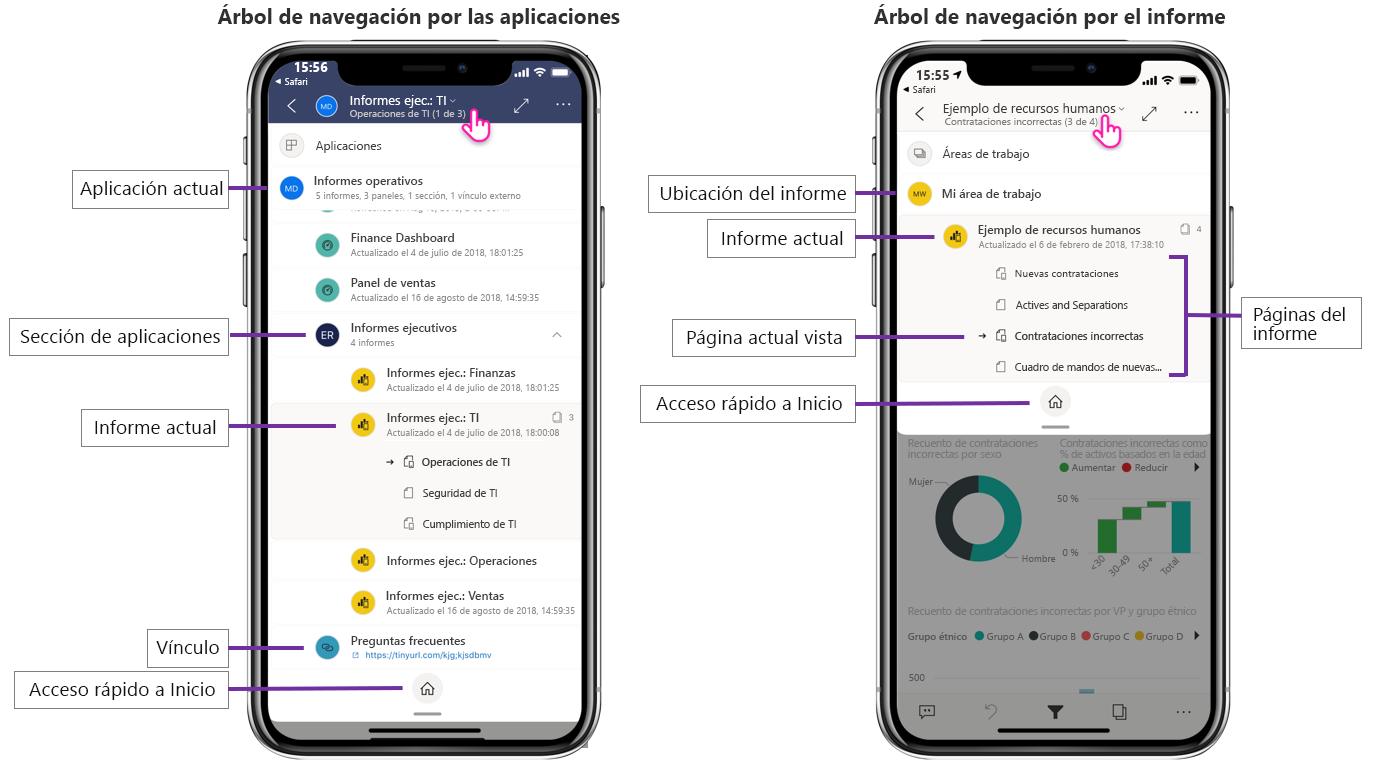Búsqueda de sus datos
La aplicación móvil proporciona varias ubicaciones donde puede encontrar los datos.
Página principal
La primera vez que abra la aplicación de Power BI para dispositivos móviles, se le pedirá que inicie sesión en su cuenta de Power BI. Después de algunas pantallas de introducción, se le dirigirá a la página principal, como se muestra en la siguiente imagen.
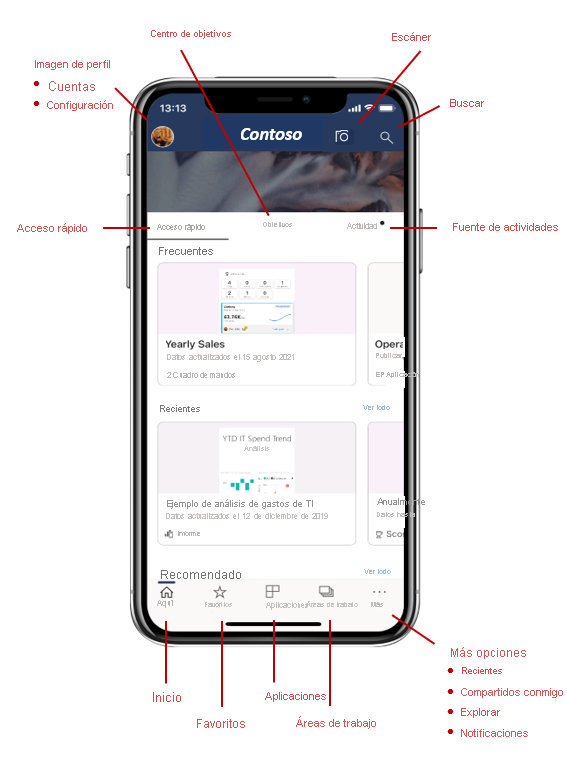
La página principal proporciona acceso rápido a los informes, paneles y aplicaciones que se visitan con más frecuencia o que se han visitado recientemente. Además, una fuente de actividades le mantiene al día sobre lo que sucede con el contenido de Power BI. El encabezado de la parte superior de la página principal y la barra de acciones de la parte inferior contienen elementos que le ayudarán a obtener rápidamente el contenido que necesita o a realizar varias acciones.
Hay varias formas en las que puede buscar el contenido en la página principal:
- Si ve el contenido en la pestaña Acceso rápido, solo tiene que pulsarlo para abrirlo.
- Puede pulsar el icono de búsqueda en el encabezado y escribir el nombre del elemento que está buscando.
- Puede pulsar las opciones Favoritos, Aplicaciones, Recientes o Compartido conmigo en la barra de acciones para obtener una lista de paneles, informes y aplicaciones entre las que elegir.
- Puede pulsar Áreas de trabajo en la barra de acciones, que proporciona una lista de áreas de trabajo que incluyen contenido que puede ver. Al pulsar en un área de trabajo, obtiene una lista de informes y paneles de esa área de trabajo entre los que elegir.
Cuando encuentre el elemento que está buscando, solo tiene que pulsar para abrirlo.
Árbol de navegación
Después de abrir un informe, un panel o una aplicación, puede usar el árbol de navegación para buscar contenido y moverse rápidamente por él. Pulse el menú desplegable del encabezado para mostrar el árbol de navegación.
El árbol de navegación muestra la jerarquía de ubicación del contenido de un vistazo y puede navegar por la jerarquía del contenido, ir a contenido relacionado o incluso volver a la página principal. Si el elemento que está viendo forma parte de una aplicación, el árbol muestra todo el contenido de la aplicación, como secciones, vínculos y todos los informes y paneles. Si el elemento que está viendo es un informe, también encontrará una lista de todas las páginas de informe visibles.